win10游戏分辨率不对如何处理 win10游戏分辨率不匹配解决方法
时间:2021-01-11作者:xinxin
很多用户在win10系统中玩游戏时,都会采用全屏模式下,这样游戏体验感也会有所提高,可是近日有用户发现自己的win10系统在运行游戏的过程中分辨率却出现了不一致的情况,那么win10游戏分辨率不对如何处理呢?下面小编就来教大家win10游戏分辨率不匹配解决方法。
推荐下载:win10旗舰版下载
具体方法:
1、在桌面上找到分辨率不正确的图标,鼠标右击图标,点击“属性”。
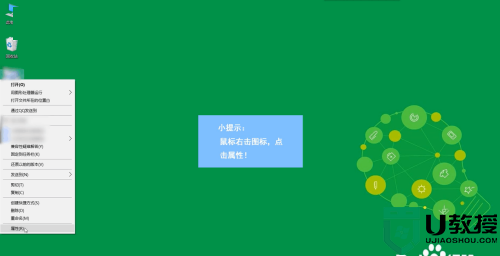
2、点击“兼容性”选项卡,点击下方的“更改所有用户的设置”。
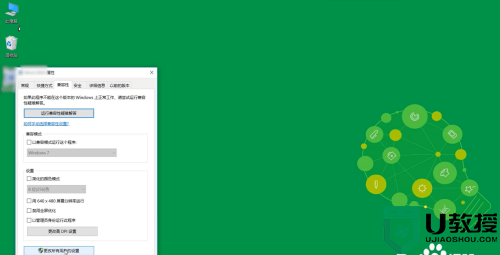
3、把”禁用全屏优化“勾选上。
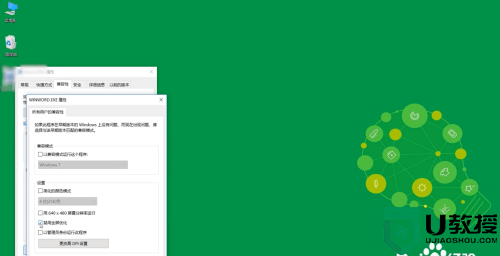
4、勾选上“以兼容模式运行这个程序”,在下拉三角下选择之前的系统。点击“应用”,点击”确定“即可。
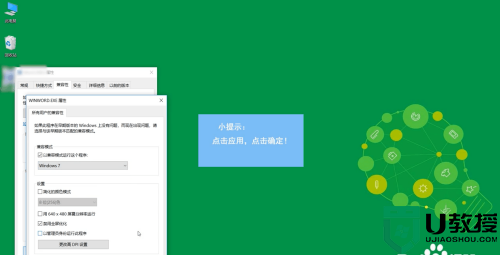
上述就是win10游戏分辨率不匹配解决方法了,有遇到这种情况的用户可以按照小编的方法来进行解决,希望能够帮助到大家。

